Med Hot Corners kan brukerne utføre ulike oppgaver, for eksempel vise skrivebordet, starte startprogrammet eller vise alle åpne vinduer og virtuelle skrivebord med et enkelt håndleddsknips.
For å begynne å bruke Hot Corners må du imidlertid først konfigurere denne funksjonen. Du må også spesifisere de nødvendige handlingene for hvert hjørne.
Hva er Hot Corners på Mac?
Hot Corners er en innebygd fastvare i Mac OS som starter andre programmer når du holder markøren i hjørnet av skjermen.
Hot Corners kan konfigureres til å starte et hvilket som helst program eller en hvilken som helst app og utføre bestemte oppgaver, for eksempel låse skjermen, gå i dvale eller åpne Launchpad for å finne apper raskt.
Mac-en din er som standard innstilt til å bruke Hot Corners i det ene hjørnet av skjermen. Hvis du aldri har konfigurert dette programmet, vises det en kort melding når du holder musepekeren over nederste høyre hjørne av skjermen for å fortelle deg hvordan denne funksjonen fungerer.
Hvordan konfigurerer jeg Hot Corners i macOS?
Hot Corners-oppsettet varierer avhengig av hvilken versjon av operativsystemet du bruker. Velg macOS og følg trinnene nedenfor:
Hvordan konfigurerer jeg Hot Corners på macOS Ventura 13?
Følg disse trinnene for å konfigurere Hot Corners på en Mac:
- Klikk på Apple-ikonet øverst til venstre på skjermen og velg «Systeminnstillinger«.
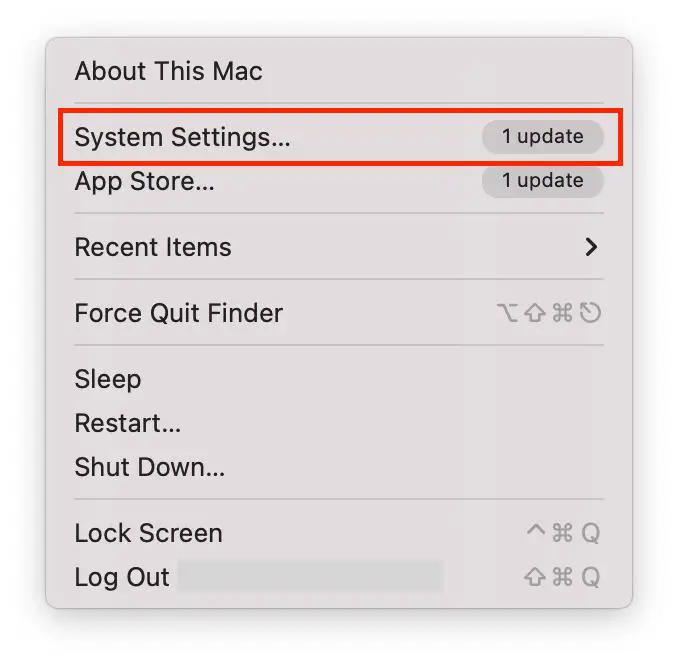
- Velg deretter «Desktop & Dock» på venstre side av skjermen.
- I denne delen må du bla nedover og klikke på «Hot Corners«.
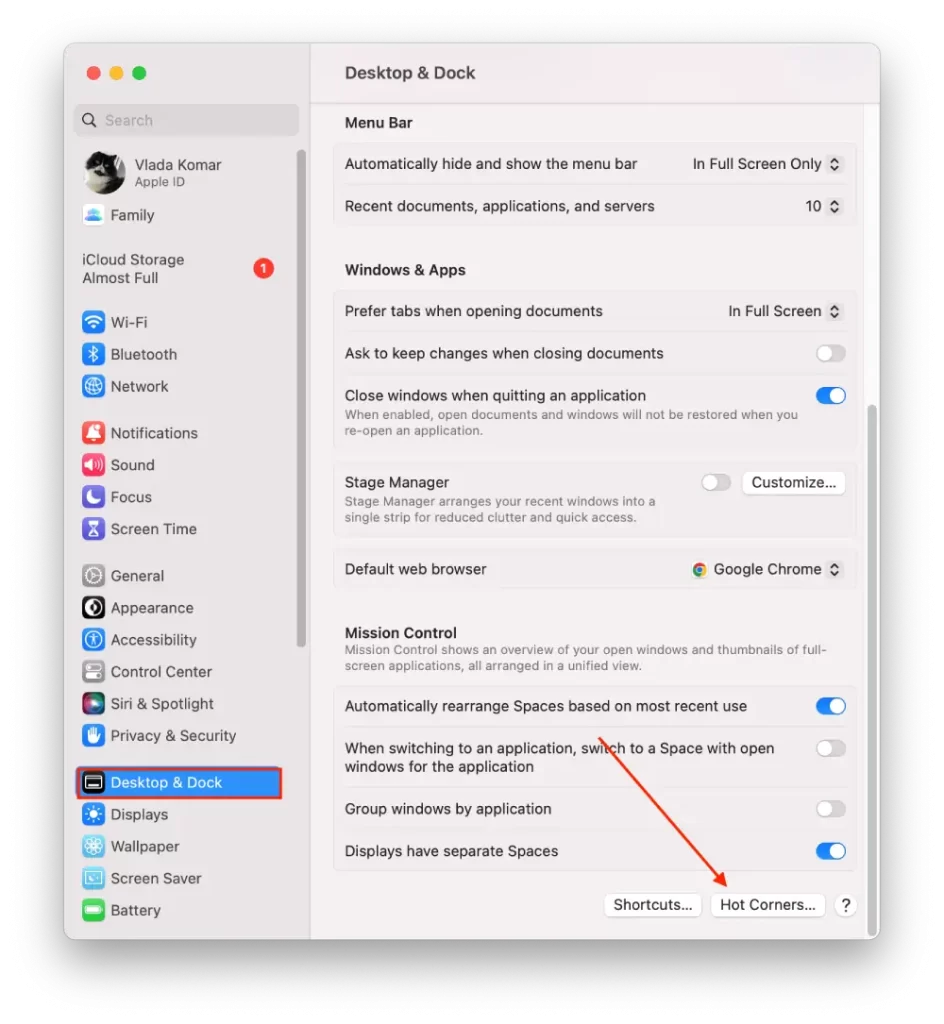
- Deretter ser du et vindu med 4 felter der du må velge en handling. Du vil ha 10 handlinger foran deg.
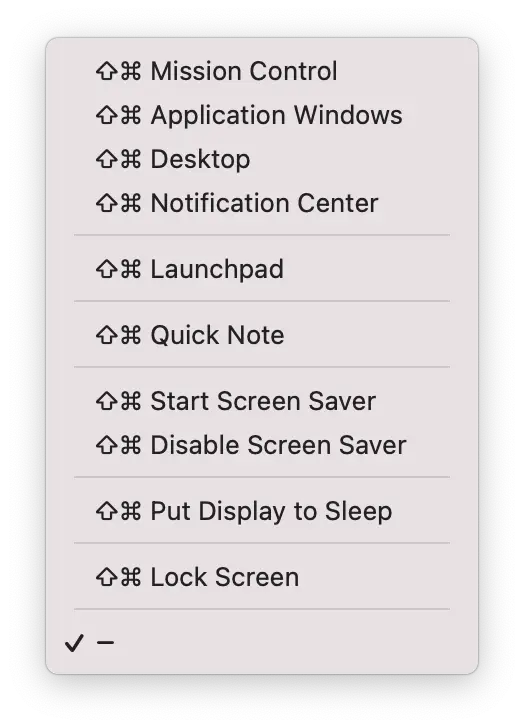
- Når du har valgt hver handling i ønsket hjørne, klikker du på «Ferdig«.
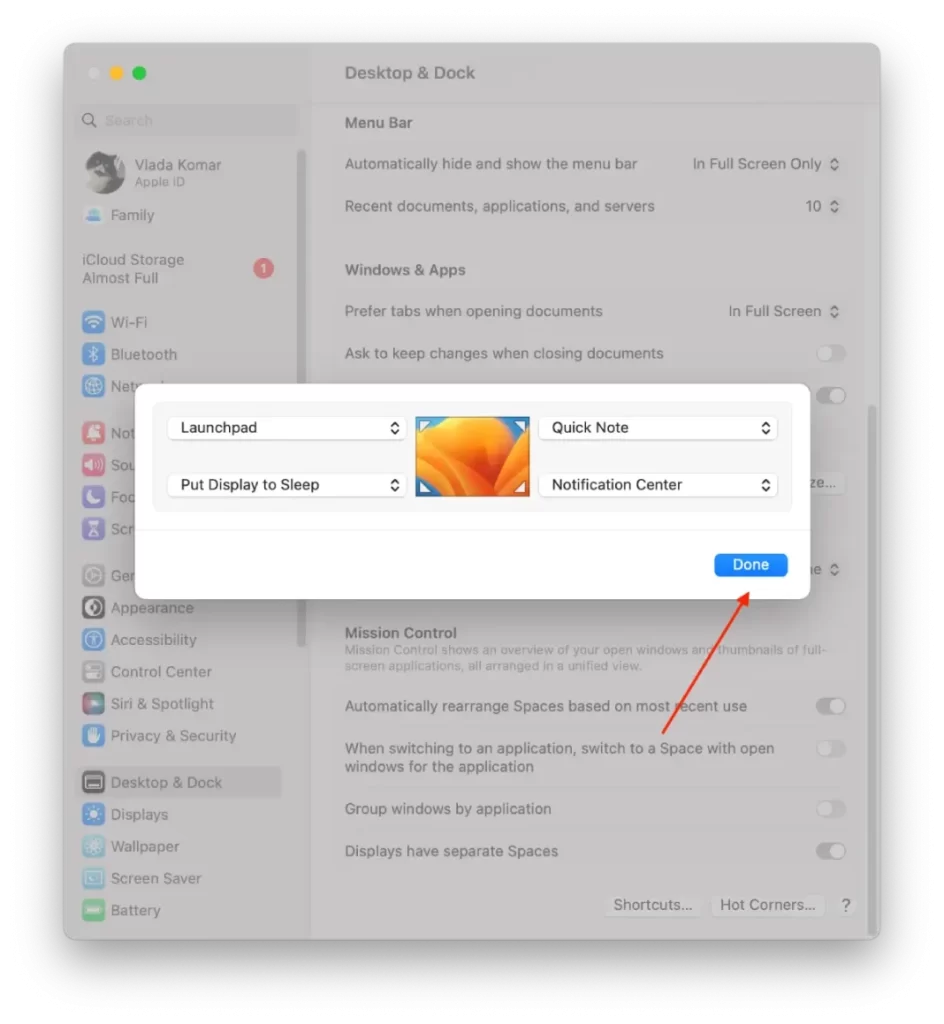
Hvordan konfigurerer jeg Hot Corners på macOS Monterey 12 og macOS Big Sur11?
Følg trinnene nedenfor for å konfigurere Hot Corners på macOS Monterey 12 eller macOS Big Sur 11:
- Du må klikke på Apple-ikonet og velge «Systeminnstillinger«.
- Klikk deretter på «Skrivebord og skjermsparer» og deretter på «Skjermsparer».
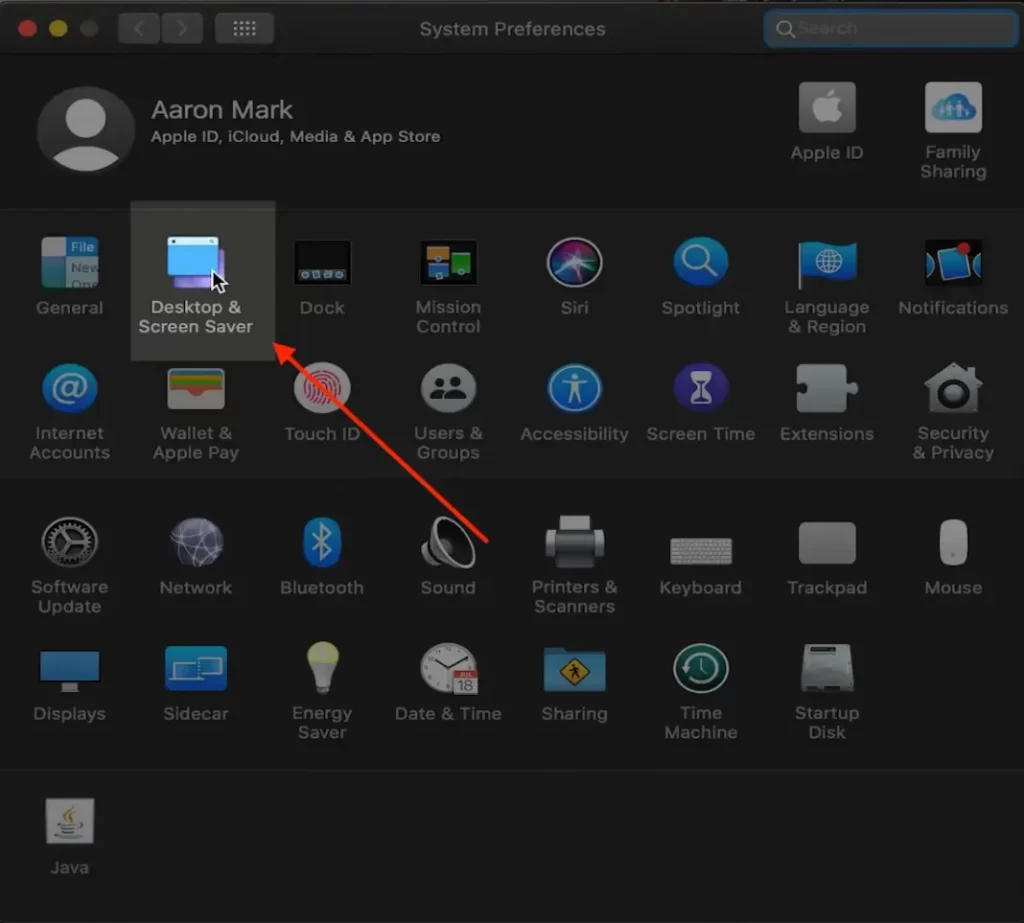
- Klikk deretter på «Hot Corners».

- I vinduet som vises, velger du ønsket skjermhjørne og handlingen som skal utføres når det aktiveres.
- Klikk på «OK».
Hvordan konfigurerer jeg Hot Corners på eldre versjoner av macOS 10 og macOS High Sierra?
Følg trinnene nedenfor for å konfigurere Hot Corners på eldre versjoner av macOS:
- Du må klikke på Apple-ikonet og velge «Systeminnstillinger«.
- Klikk deretter på «Skrivebord og skjermsparer» og deretter på «Skjermsparer».
- Velg «Mission Control» i det nye vinduet.
- Klikk deretter på «Hot Corners».
- Klikk deretter på popup-menyen for hjørnet du vil bruke, og velg «Aktiver skjermsparer».
- Klikk deretter på «OK».
Når du har konfigurert Hot Corners på Mac-en, kan du aktivere dem. For å gjøre dette må du flytte musepekeren til det hjørnet på skjermen der handlingen skal utføres. Du kan også når som helst endre eller slå av Hot Corners. Dette gjør du ved å gå tilbake til innstillingene for Hot Corners.
Hva kan settes opp i Hot Corners?
Handlingen i Hot Corners refererer til funksjonen eller oppgaven som utløses når du flytter musepekeren til et bestemt hjørne av skjermen. macOS tilbyr en rekke handlinger som kan tilordnes hvert av de fire hjørnene, blant annet:
Oppdragskontroll
Denne handlingen viser alle åpne vinduer og virtuelle skrivebord, noe som gjør det enkelt å bytte mellom apper eller vinduer.
Applikasjonsvinduer
Denne handlingen viser alle vinduer for den aktuelle appen, noe som gjør det enkelt å bytte mellom ulike dokumenter eller visninger i en app.
Skrivebord
Denne handlingen viser skrivebordet og skjuler alle åpne vinduer.
Dashbord
Denne handlingen viser Dashboard, som inneholder en samling widgeter for vær, aksjer, kalkulator og mer.
Varslingssenter
Denne handlingen viser varslingssenteret, som viser innkommende meldinger, påminnelser og varsler.
Launchpad
Denne handlingen viser Launchpad, som viser alle installerte apper i et rutenett, noe som gjør det enkelt å starte en app.
Start skjermsparer
Denne handlingen starter umiddelbart skjermspareren, som kan tilpasses med ulike bilder og animasjoner.
Deaktiver skjermsparer
Denne handlingen deaktiverer skjermspareren hvis den kjører for øyeblikket.
Sette skjermen i dvale
Denne handlingen setter skjermen i hvilemodus, noe som kan spare strøm og forlenge batteriets levetid.
Hver av disse handlingene kan tilordnes et bestemt hjørne av skjermen, og du kan tilordne flere handlinger til ulike hjørner hvis du ønsker det. Hot Corners er en praktisk og effektiv måte å få tilgang til vanlige funksjoner på Mac-en på, og kan spare tid og krefter ved hyppige oppgaver.
Hvordan hjelper Hot Corner deg i arbeidet ditt?
Hot Corners kan være nyttig for deg som jobber med IT eller økonomi, der kravene til datasikkerhet er svært høye. Hvis du for eksempel forlater skrivebordet for en kort pause eller har tenkt å komme tilbake på jobb senere, kan du raskt låse datamaskinen ved hjelp av Hot Corners. På den måten beskytter du dataene dine mot uautorisert tilgang og holder informasjonen din privat.
Hot Corners kan også være svært nyttige hvis du raskt vil bytte mellom applikasjoner eller vinduer. Du kan konfigurere Hot Corners for raskt å åpne Mission Control eller apper, slik at du enkelt kan veksle mellom åpne apper og vinduer.
I tillegg kan Hot Corners hjelpe deg med å optimalisere arbeidet fordi det reduserer antall museklikk og tiden det tar å fullføre oppgaver. Fordi det reduserer antall museklikk og tiden det tar å fullføre oppgaver. Du kan for eksempel konfigurere Hot Corners til å vise funksjoner du bruker ofte, for eksempel Launchpad eller Varslingssenter, slik at du raskt får tilgang til disse funksjonene.
Som du ser, kan Hot Corners være svært nyttig og hjelpe deg i arbeidet ditt. Men det fungerer bare effektivt hvis du bare legger til de funksjonene du bruker ofte i de 4 hjørnene.
Historikk Hot Corners på Mac
Hot Corners er ikke en ny funksjon, innstillingen for å ringe programmer gjennom hjørner ble oppfunnet av utviklerne tilbake i en av de første macOS. Funksjonen dukket først opp i Mac OS X versjon 10.2, også kjent som Jaguar, som ble lansert i 2002. Siden den gang har hot corners blitt en populær og nyttig funksjon på Mac-maskiner.
Som bevis på dette fant jeg en video på YouTube fra 2008. Selv om kvaliteten er dårlig, kan du se at Hot Corners-innstillingen har begrenset funksjon. Opprinnelig var Hot Corners designet for å gjøre ting som å aktivere en skjermsparer eller sette skjermen i dvale.
I senere versjoner av Mac OS X har imidlertid funksjonen blitt utvidet til å omfatte et bredere spekter av handlinger, for eksempel å starte Mission Control, Notification Center eller åpne Launchpad.










